แคมเปญโฆษณา Google แรกของคุณ: ทุกสิ่งที่คุณควรรู้
เผยแพร่แล้ว: 2021-10-23ใช้งานแคมเปญ Google Ads ครั้งแรกของคุณใช่หรือไม่
การลงทุนใน Google Ads เป็นความคิดที่ดี อันที่จริง ฉันคิดว่ามันเป็นตัวเลือกที่ยอดเยี่ยมเพราะ Google Ads ช่วยให้ธุรกิจของคุณเติบโตได้
อย่างไรก็ตาม ขั้นตอนการกำหนดแคมเปญ Google Ads จะต้องดำเนินการอย่างไม่มีที่ติเพื่อให้สามารถสร้างผลกำไรได้
แต่คุณไม่ต้องกังวลอะไร ฉันจะช่วยให้คุณทราบทุกอย่างเกี่ยวกับแคมเปญ Google Ads ในบทความนี้
เริ่มจากพื้นฐานกันก่อน
Google Ads คืออะไร?
Google Ads เป็นแพลตฟอร์มแบบจ่ายต่อคลิก (PPC) ที่ให้คุณเรียกใช้โฆษณาออนไลน์ได้ โฆษณาเหล่านี้สามารถอยู่ในรูปแบบของผลการค้นหาหรือแสดงบนเว็บไซต์อื่นๆ
โฆษณา Google Ads ทำงานตามคำหลัก ตัวอย่างเช่น เมื่อคุณค้นหา 'พิซซ่า' คุณจะได้รับโฆษณานี้
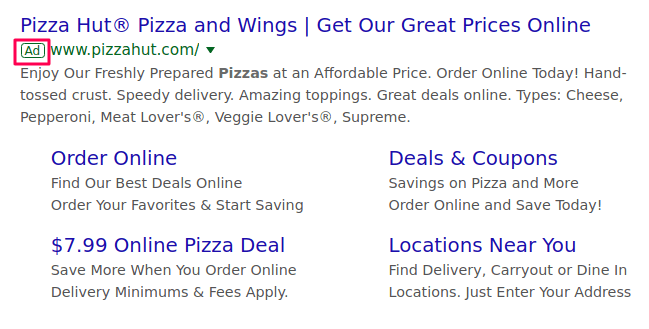
Google Ads เป็นเจ้าภาพการประมูลคำหลักที่มีปริมาณการค้นหาสูง ซึ่งในกรณีนี้คือพิซซ่า ซึ่งผู้เสนอราคาสูงสุดจะเป็นผู้ชนะ แต่นั่นไม่ใช่สถานการณ์เสมอไป ไม่ใช่ว่าผู้เสนอราคาสูงสุดจะชนะเสมอไป
Google ตรวจสอบคุณภาพของเว็บไซต์ก่อนที่จะกำหนดคำหลัก (Google ต้องการให้ผู้ใช้ได้รับผลลัพธ์ที่เหมาะสม) ดังนั้น เว็บไซต์คุณภาพที่เสนอราคาสูงกว่าจึงชนะการประมูล
หมายเหตุ: ทำไมคุณจึงควรใช้ Google Ads
เมื่อคุณเริ่มใช้ Google Ads คุณจะสังเกตเห็นว่ามีประโยชน์ต่อธุรกิจของคุณเพียงใด เป็นเพราะการใช้ Google Ads มีประโยชน์มากมาย:
1. ROI ที่น่าประทับใจ
ตามความเป็นจริงแล้ว Google Ads สามารถสร้าง ROI ได้สูง
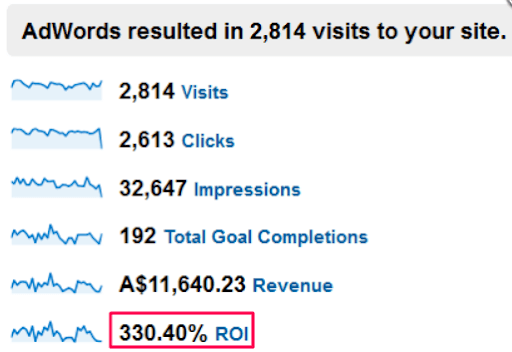
แหล่งที่มา
หากคุณเสนอราคาสำหรับคำหลักที่สมบูรณ์แบบและรักษาคุณภาพของเว็บไซต์ของคุณ มีโอกาสที่คุณจะได้รับ ROI เพิ่มขึ้น
2. แคมเปญ PPC 'ของแท้'
Google Ads ไม่ต่ำกว่าโฆษณาแบบจ่ายต่อคลิกของแท้ คุณจ่ายตามจำนวนคลิก หากไม่มีการคลิก ก็ไม่ต้องจ่ายอะไรเลย ใช่จริงๆ นั่นคือสิ่งที่ Pay Per Click หมายถึง
แม้ว่าเราจะไม่พบตัวอย่างที่เหมาะสมในเรื่องนี้ที่จะช่วยให้คุณเข้าใจได้ เนื่องจากแทบไม่มีโฆษณา Google ใดที่ดึงดูดการคลิกให้เป็นศูนย์ ทำไม? จุดต่อไปให้คำตอบกับคุณ
3. ตำแหน่งคุณที่ด้านบน
เมื่อคุณได้รับคำสำคัญที่จะลงโฆษณาของคุณ Google จะวางคำเหล่านั้นไว้บน SERP (หน้าผลลัพธ์ของเครื่องมือค้นหา) และอันดับ #1 ได้คลิกกี่ครั้ง? ประมาณ 33% ซึ่งสูงกว่าตำแหน่ง SERP อื่น ๆ มาก
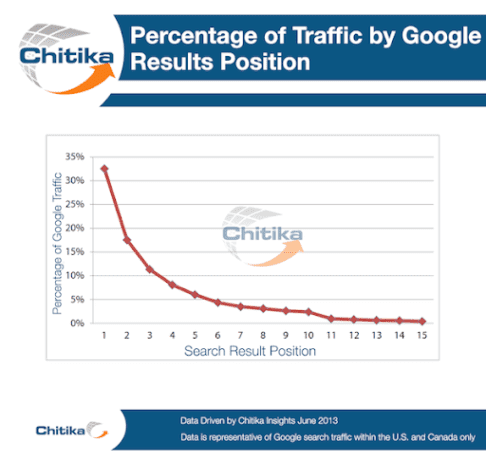
แหล่งที่มา
4. คำสำคัญที่แสดงถึงเจตนา
คำหลักทุกคำแจ้งให้คุณทราบเกี่ยวกับเจตนาของผู้ค้นหาซึ่งจะช่วยให้คุณทราบถึงสิ่งที่พวกเขาต้องการเพิ่มเติม ดังนั้น คุณสามารถโฆษณาหน้าเหล่านั้นในเว็บไซต์ของคุณซึ่งตรงกับความต้องการของผู้ค้นหา
สิ่งนี้จะนำไปสู่อัตราตีกลับที่ลดลงและปริมาณการใช้ข้อมูลที่เพิ่มขึ้น
5. ขยายฐานข้อมูลคำหลักของคุณ
ในขณะที่คุณเสนอราคาสำหรับคำหลัก Google แนะนำรายการคำหลักแบบกว้างๆ ที่มีปริมาณการค้นหาสูงและอัตรา Conversion สูง คุณสามารถเลือกเพิ่มคำหลักเหล่านั้นลงในฐานข้อมูลของคุณและเพิ่มประสิทธิภาพเนื้อหาของคุณเพื่อให้มีอันดับสูงขึ้นใน SERP
การเคลื่อนไหวที่ชาญฉลาดบางที แต่คุณต้องเรียกใช้แคมเปญใน Google Ads ก่อนจึงจะได้รับคำแนะนำเหล่านี้
แคมเปญ Google Ads ประเภทต่าง ๆ มีอะไรบ้าง
1. ค้นหาโฆษณา
นี่คือตัวอย่างของโฆษณาในเครือข่ายการค้นหา:
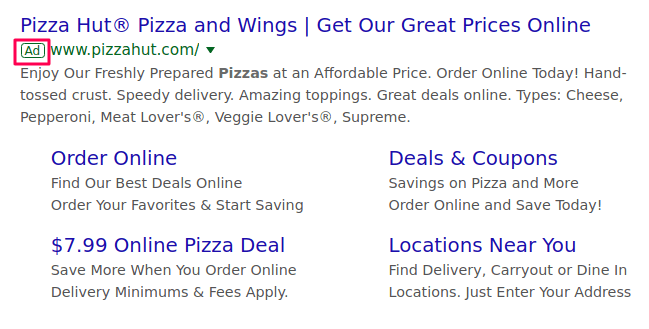
โฆษณาเหล่านี้ปรากฏในตำแหน่ง SERP ด้านบน (จากประมาณ 1 ถึง 4) โฆษณาในเครือข่ายการค้นหาจะปรากฏเมื่อใดก็ตามที่มีผู้ค้นหาคำหลักที่โฆษณาทำงานอยู่
โฆษณาประเภทอื่นๆ ที่ทำงานบน SERP:
โทรเท่านั้น
โดยทั่วไป การคลิกที่โฆษณาบนการค้นหาจะนำผู้ใช้ไปยังหน้า Landing Page โดยตรง แต่ถ้าคุณเลือกแบบโทรออกเท่านั้น การคลิกที่โฆษณาจะทำให้ผู้ใช้โทรหาคุณได้โดยตรง
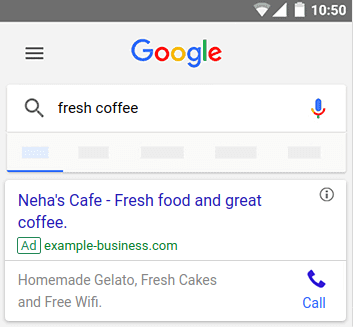
พลวัต
คุณต้องตระหนักถึงความแตกต่างระหว่างสแตติกและไดนามิกใช่ไหม ถ้าไม่เช่นนั้น คุณควรรู้ว่าสแตติกไม่เปลี่ยนแปลงและการเปลี่ยนแปลงแบบไดนามิก ดังนั้น เมื่อคุณเลือกโฆษณาแบบไดนามิกใน Google Ads ส่วนหัวของโฆษณาจะแตกต่างกันไปตามคำหลักที่ผู้ใช้ค้นหา
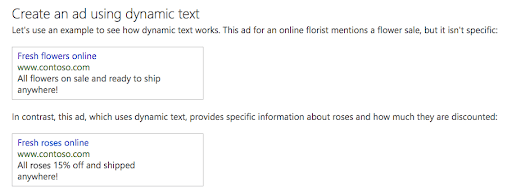
แหล่งที่มา
2. โฆษณาแบบดิสเพลย์
ขณะเข้าชมเว็บไซต์ คุณอาจสังเกตเห็นโฆษณาประเภทต่างๆ ที่ทำงานบนเว็บไซต์ ดังตัวอย่างด้านล่างนี้
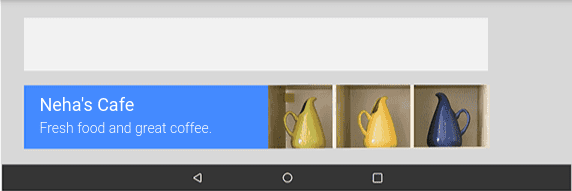
แหล่งที่มา
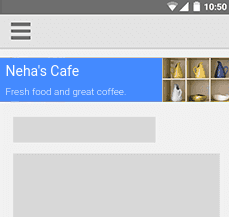
แหล่งที่มา
คุณสามารถตัดสินใจได้ว่าโฆษณาของคุณจะแสดงที่ไหนและอย่างไรโดยการเลือกตำแหน่งเว็บไซต์หรือกำหนดเป้าหมายผู้ชมเฉพาะ
3. โฆษณาวิดีโอ
โฆษณาวิดีโอจะแสดงต่อผู้ชมเป้าหมายที่คุณเลือกเท่านั้น นอกจากนี้ยังใช้สูตรเดียวกันนี้ด้วย: คุณจะจ่ายเงินสำหรับโฆษณาเหล่านี้เมื่อผู้ใช้ตัดสินใจที่จะดู
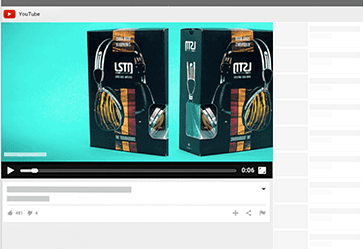
แหล่งที่มา
4. ช้อปปิ้ง
โฆษณา Shopping ทำงานได้ดีที่สุดสำหรับเว็บไซต์อีคอมเมิร์ซ เนื่องจากโฆษณาเหล่านี้สามารถให้ผลกำไรสูงสำหรับพวกเขา
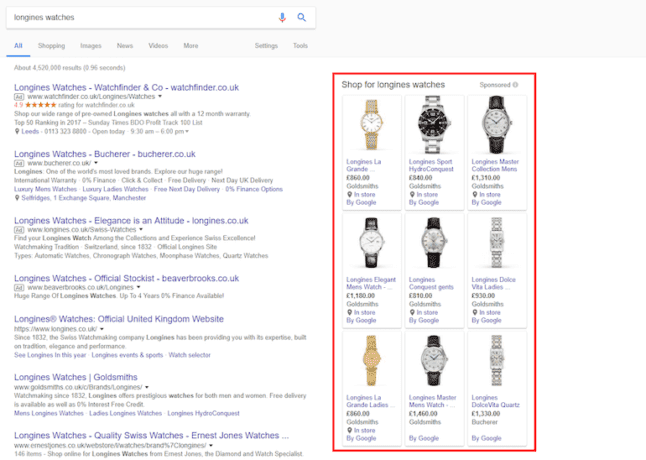
แหล่งที่มา
แม้ว่าการเรียกใช้โฆษณาประเภทนี้ การทำงานจะแตกต่างไปจากเดิมอย่างสิ้นเชิง เนื่องจากคุณจำเป็นต้องอัปเดตข้อมูลผลิตภัณฑ์ใน Google Merchant Center อยู่แทบทุกเดือน แต่ถึงกระนั้น คุณต้องกำหนดงบประมาณและการเสนอราคา CPC ด้วย
5. Universal App Campaign
เมื่อคุณเรียกใช้ Universal App Campaign คุณจะสามารถแสดงโฆษณาสำหรับผู้ใช้แอปของคุณสำหรับผู้ใช้ iOS และ Android คุณจะพบแอพในการค้นหา บน YouTube และแม้แต่ play store
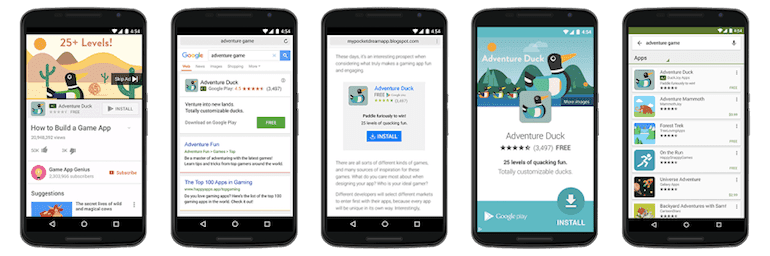
แหล่งที่มา
วิธีการใช้โฆษณา Google?
หลังจากครอบคลุมเกือบทุกอย่างที่สำคัญเกี่ยวกับ Google Ads แล้ว ก็ถึงเวลาที่เราจะเริ่มเตรียมโฆษณา Google Ads
ขั้นตอนง่าย ๆ แม้ว่าคุณจะต้องปฏิบัติตามอย่างถูกต้องทั้งหมด
ขั้นตอนที่ 1: กำหนดงบประมาณของคุณ
คุณทราบดีว่า Google Ads ลงโฆษณาตามงบประมาณรายวันของคุณ ดังนั้น ก่อนที่คุณจะเริ่มเตรียมแคมเปญ Google Ad ของคุณ คุณต้องตัดสินใจเกี่ยวกับงบประมาณที่คุณสามารถใช้จ่ายได้
จะกำหนดงบประมาณ Google Ads ของคุณได้อย่างไร
คุณกำหนดงบประมาณ Google Ads ตามเป้าหมายและงบประมาณการตลาดทั่วไปที่จัดสรรไว้สำหรับการโฆษณาได้
ตัวอย่างเช่น งบประมาณการโฆษณารายเดือนของคุณอยู่ที่ประมาณ 3,000 ดอลลาร์ และเมื่อคุณหารด้วย 30 (หรือ 31 ขึ้นอยู่กับวันของเดือน) คุณจะได้รับ 100 ดอลลาร์ เท่านี้ก็เพียงพอแล้ว งบประมาณรายวันของ Google Ads ของคุณอาจเป็น $100
งบประมาณที่ใช้ร่วมกัน
Google Ads ยังให้ตัวเลือกแก่คุณในการสร้าง 'งบประมาณที่ใช้ร่วมกัน' ซึ่งจะทำให้คุณสามารถจัดสรรงบประมาณรายวันของคุณในแคมเปญต่างๆ
ในกรณีนี้ สิ่งที่ Google ทำคือใช้งบประมาณของคุณอย่างชาญฉลาด ตัวอย่างเช่น คุณตัดสินใจตั้งงบประมาณ $1,000 สำหรับสองแคมเปญ (แต่ละ $500) อย่างไรก็ตาม หากแคมเปญใดแคมเปญหนึ่งไม่ได้รับ Conversion มากนักแต่ได้ใช้งบประมาณไปแล้ว $300 แล้ว Google Ads จะจัดสรรเงินอีก $200 ที่เหลือให้กับโฆษณาที่สองเพื่อเริ่มสร้าง ROI ที่สูงขึ้น
ขั้นตอนที่ II: เข้าสู่ระบบ Google Ads & กำหนดเป้าหมายของคุณ
ถึงเวลาที่คุณต้องลงชื่อเข้าใช้ Google Ads ด้วยบัญชี Gmail ของคุณ
เมื่อคุณเข้าสู่ระบบ จะมีหน้าต่างปรากฏขึ้นถามว่า 'เป้าหมายการโฆษณาหลักของคุณคืออะไร'
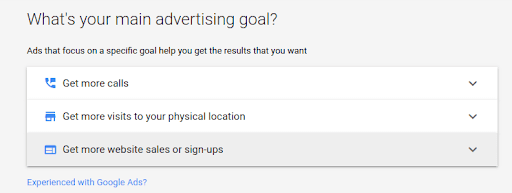
คือการได้รับสายมากขึ้น?
มีการเยี่ยมชมสถานที่ตั้งจริงของธุรกิจของคุณมากขึ้นหรือไม่
หรือกระตุ้นยอดขายหรือการลงทะเบียนมากขึ้น?
ขึ้นอยู่กับเป้าหมายของคุณ (ไม่ว่าจะเป็นอะไร) Google Ads จะนำขั้นตอนไปสู่การสร้างแคมเปญที่มีประสิทธิภาพสูงสุด
หมายเหตุของผู้เขียน: สำหรับบทช่วยสอนนี้ ฉันจะเลือกเป้าหมายของฉันเป็น 'รับยอดขายเว็บไซต์หรือการสมัครใช้งานเพิ่มขึ้น'
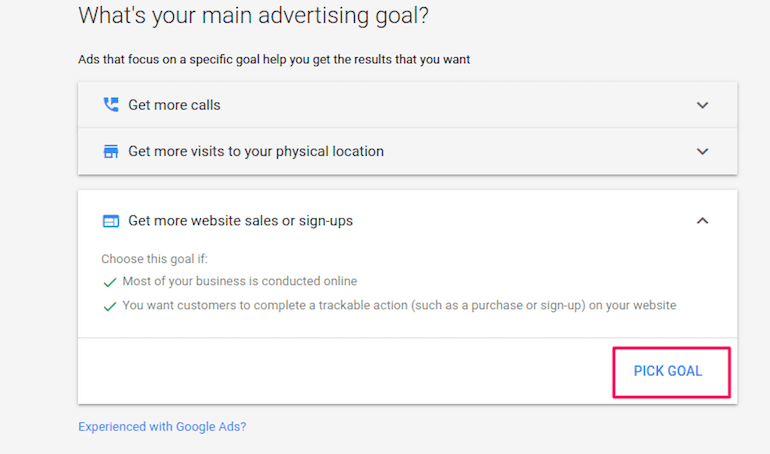
ขั้นตอนที่ 3: เลือกธุรกิจและผู้ชม
ธุรกิจ
หลังจากตั้งเป้าหมายแล้ว คุณจะเข้าสู่หน้าต่างนี้ ซึ่งจะถามคุณเกี่ยวกับธุรกิจที่คุณต้องการโฆษณา
บัญชี Google Ads ของคุณจะซิงค์กับ Google My Business เพื่อให้แสดงรายการธุรกิจของคุณโดยอัตโนมัติ
หากคุณต้องการโฆษณาธุรกิจอื่น คุณสามารถเลือก 'เพิ่มธุรกิจ' และหน้าต่างนี้จะปรากฏขึ้น

คุณต้องระบุชื่อธุรกิจและเว็บไซต์ที่เกี่ยวข้อง
ผู้ชม
หลังจากส่งชื่อแบรนด์และเว็บไซต์ของคุณแล้ว ให้คลิกที่ 'ถัดไป' ซึ่งจะนำคุณไปยังหน้านี้
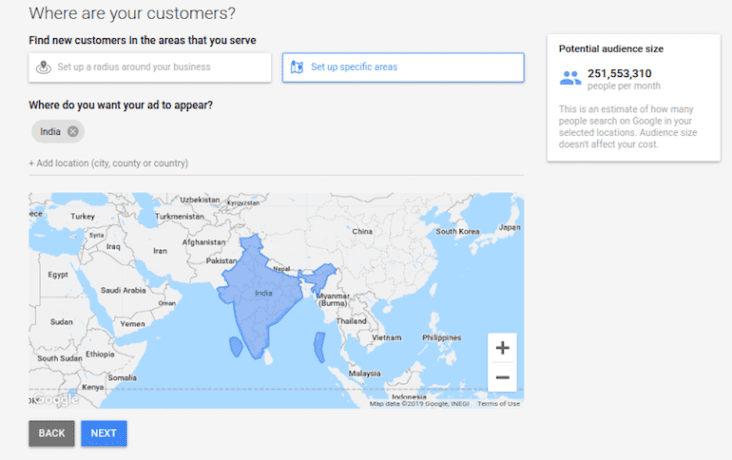
ในหน้านี้ คุณสามารถเลือกลูกค้าตามสถานที่ตั้งได้ คุณสามารถเพิ่มสถานที่ได้หลายแห่ง ไม่ว่าจะเป็นเมือง เคาน์ตี หรือประเทศ
เพิ่มสถานที่ทั้งหมดด้วยสถานะธุรกิจของคุณ
ผลิตภัณฑ์
ตอนนี้ คุณต้องป้อนข้อมูลเกี่ยวกับภาษาที่คุณต้องการโฆษณาและสรุปเกี่ยวกับธุรกิจของคุณ
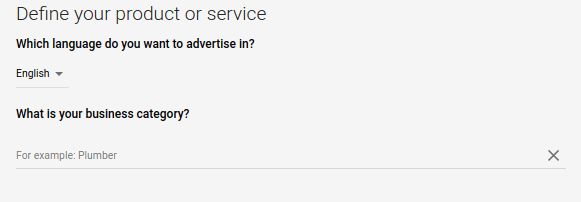
ในการเลือกหมวดหมู่ธุรกิจ Google Ads จะถามคุณเกี่ยวกับผลิตภัณฑ์หรือบริการที่คุณต้องการโปรโมตในโฆษณานี้
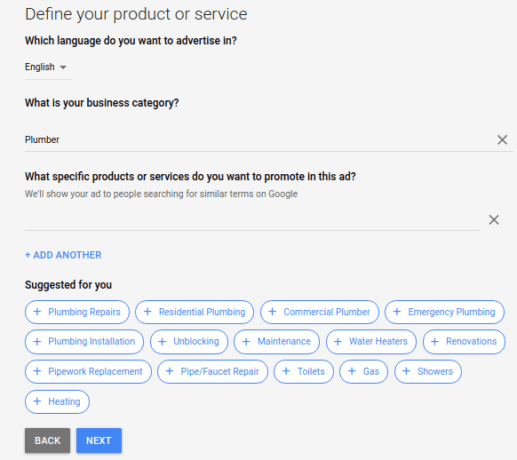
มันทำให้ข้อเสนอแนะเช่นกัน คุณสามารถเลือกผลิตภัณฑ์หรือบริการได้มากกว่าหนึ่งรายการ
ขั้นตอนที่ IV: การตั้งค่าโฆษณา Google ของคุณ
เครื่องมือวางแผนคำหลักของ Google
คุณควร ใช้เครื่องมือวางแผนคำหลักของ Google เพื่อระบุคำหลักที่มีปริมาณการค้นหาสูงซึ่งเกี่ยวข้องกับธุรกิจของคุณและเสนอราคา เพื่อให้เมื่อใดก็ตามที่ผู้ใช้ป้อนคำในแถบค้นหา และหากเป็นคำหลักที่คุณซื้อ โฆษณาของคุณก็มีโอกาสที่จะได้รับการจัดอันดับที่ด้านบน
เขียนโฆษณาของคุณ
คุณต้องเขียนหัวข้อข่าวและคำอธิบายของโฆษณา นอกจากนี้ คุณต้องเพิ่มลิงก์ไปยังหน้า Landing Page คุณมีตัวเลือกในการเขียนโฆษณามากกว่าหนึ่งรายการ
เนื่องจากคุณได้ระบุคำหลักผ่านเครื่องมือวางแผนคำหลัก คุณจึงสามารถเริ่มเพิ่มประสิทธิภาพข้อความโฆษณาของคุณได้โดยตรวจสอบให้แน่ใจว่าได้ใช้คำหลักเหล่านั้นภายในโฆษณา การทำเช่นนี้สามารถสร้าง ROI ที่สูงขึ้นได้
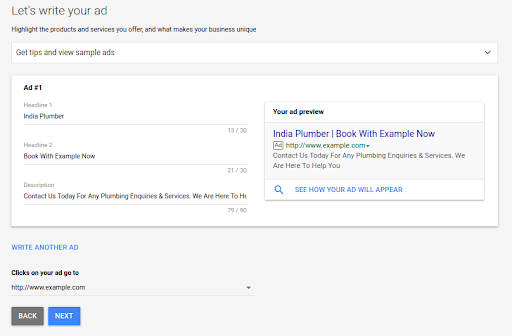
เพิ่มรูปภาพในโฆษณาของคุณ
ตอนนี้ คุณต้องเพิ่มรูปภาพในโฆษณาของคุณ สิ่งเหล่านี้มีไว้สำหรับโฆษณาแบบดิสเพลย์ที่จะวางบนเว็บไซต์ คุณควรเพิ่มรูปภาพและโลโก้
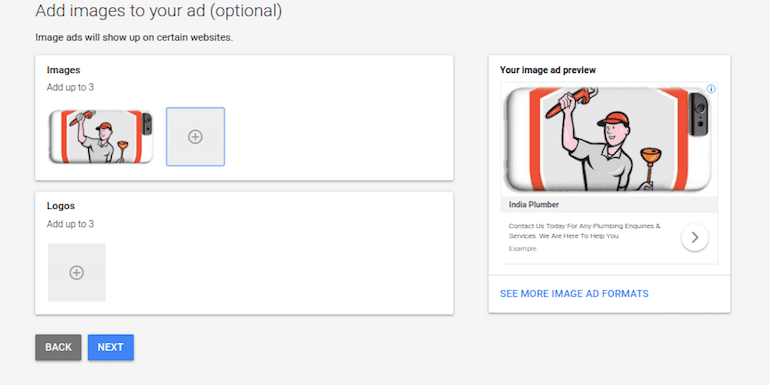
ขั้นตอนที่ V: งบประมาณ & รีวิว
หลังจากเตรียมโฆษณาแล้ว คุณควรป้อนงบประมาณรายวันของคุณ
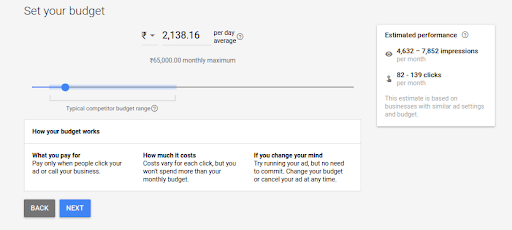
Google Ads ให้ประสิทธิภาพโดยประมาณ (การแสดงผลและการคลิก) ของโฆษณาที่ใกล้เคียงกับของคุณ
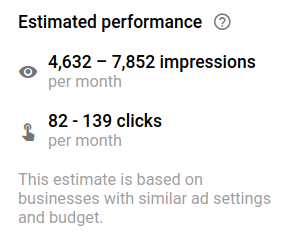
ขั้นตอนที่ VI: ตั้งค่าการเรียกเก็บเงินและการชำระเงิน
ขั้นตอนสุดท้ายคือการตั้งค่าที่อยู่สำหรับการเรียกเก็บเงินและข้อมูลการชำระเงินของคุณ
ขั้นตอนที่ VII: Google Ads Dashboard
คุณได้ตั้งค่าโฆษณาและการเรียกเก็บเงินแล้ว แต่จะวัดประสิทธิภาพของโฆษณาของคุณได้อย่างไร
ง่ายๆ คุณสามารถใช้แดชบอร์ดของ Google Ads ได้
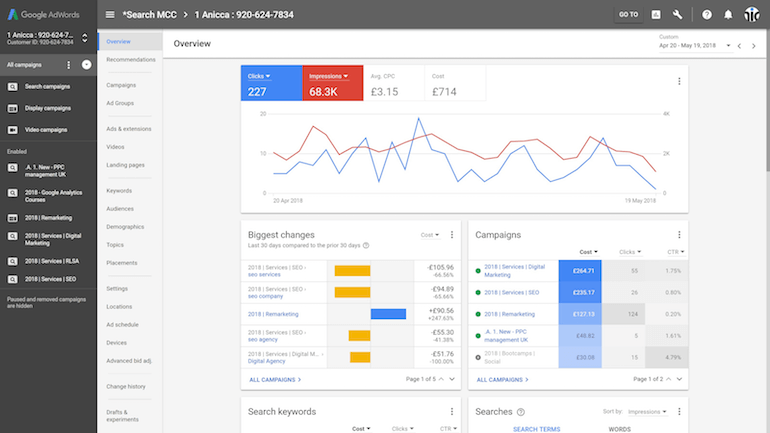
แหล่งที่มา
แดชบอร์ด Google Ads ให้ข้อมูลทุกอย่างที่เกี่ยวข้องกับโฆษณา Google ของคุณ
แดชบอร์ดจะบอกคุณเกี่ยวกับการคลิก โฆษณาบนเครือข่ายการค้นหาที่แสดงมากที่สุด กราฟการประมูลคำหลัก และอุปกรณ์ที่ผู้ใช้เข้าถึงโฆษณา
มี องค์ประกอบอื่นๆ อีก หลาย อย่างของแดชบอร์ด ที่สามารถช่วยคุณเตรียมโฆษณาที่ดีขึ้นในอนาคต ดังนั้น เมื่อศึกษาสิ่งเหล่านี้ทั้งหมด คุณจะสามารถเรียกใช้แคมเปญ Google Ads ที่ประสบความสำเร็จได้
ความคิดสุดท้าย
…และเสร็จแล้ว
หากคุณต้องการให้มีการเข้าชมเว็บไซต์เพิ่มขึ้นหรือเพิ่มความสำเร็จตามเป้าหมายอย่างมีประสิทธิภาพ การใช้ Google Ads เป็นตัวเลือกที่ดีที่สุด
คุณจะได้รับจำนวนคลิก การมีส่วนร่วม การเข้าชม และหากหน้า Landing Page ของคุณน่าเชื่อถือเพียงพอ การเข้าชมของคุณก็อาจแปลงได้
จำเป็นที่คุณจะต้องติดตามประสิทธิภาพของโฆษณาของคุณในแดชบอร์ด เพราะแล้วคุณจะรู้ว่าเมื่อใดควรหยุดแคมเปญและเมื่อใดควรเรียกใช้ซ้ำ
แม้ว่าฉันจะแนะนำให้คุณอดทนรอและรอให้แคมเปญสร้างผลลัพธ์เป็นเวลาเกือบหนึ่งสัปดาห์หรือมากกว่านั้น (ขึ้นอยู่กับดุลยพินิจของคุณ) และหากคุณยังไม่เห็นการปรับปรุงใดๆ ให้หยุดทันทีและเตรียมมันใหม่อีกครั้ง
ขอให้โชคดีกับแคมเปญ Google Ads แรกของคุณ!
